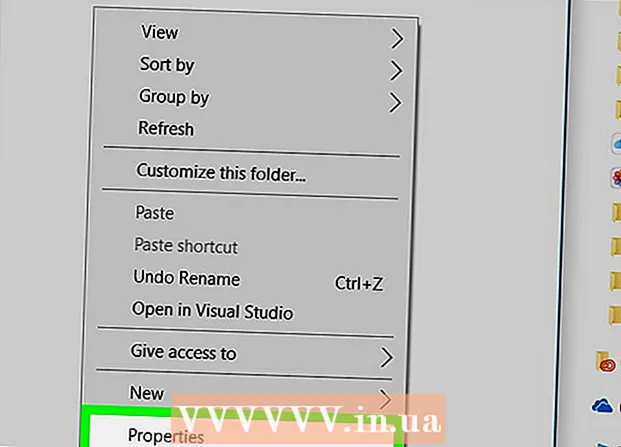Аўтар:
Alice Brown
Дата Стварэння:
24 Травень 2021
Дата Абнаўлення:
1 Ліпень 2024

Задаволены
- крокі
- Частка 1 з 3: Выбар тарыфнага плана
- Частка 2 з 3: Выбар тэлефона
- Частка 3 з 3: Выкарыстанне тэлефона
- парады
- папярэджання
Сотавыя тэлефоны, няхай гэта будзе найпросты тэлефон, смартфон або тэлефон з кучай музычных файлаў і прыкладанняў, дазваляюць нам кантакт і мець зносіны з іншымі людзьмі. На сённяшні дзень сотавыя тэлефоны з'яўляюцца неад'емнай часткай жыцця як дарослых, так і падлеткаў, так як гэтыя прылады неабходныя для працы, вучобы і зносін.
крокі
Частка 1 з 3: Выбар тарыфнага плана
 1 Знайдзіце аператара сотавай сувязі. Магчыма, там, дзе вы жывяце, ёсць мноства сотавых правайдэраў, якія прапануюць розныя планы абслугоўвання. Адкрыйце сайты такіх аператараў або наведайце іх офісы, каб даведацца аб іх паслугах. Ці ж папытаць ў знаёмых, што яны думаюць аб працы таго ці іншага правайдэра сотавай сувязі; вы таксама можаце пачытаць водгукі ў інтэрнэце.
1 Знайдзіце аператара сотавай сувязі. Магчыма, там, дзе вы жывяце, ёсць мноства сотавых правайдэраў, якія прапануюць розныя планы абслугоўвання. Адкрыйце сайты такіх аператараў або наведайце іх офісы, каб даведацца аб іх паслугах. Ці ж папытаць ў знаёмых, што яны думаюць аб працы таго ці іншага правайдэра сотавай сувязі; вы таксама можаце пачытаць водгукі ў інтэрнэце. - Чым больш у сотавага аператара абанентаў, тым ён лепш (у большасці выпадкаў гэта так).
 2 Знайдзіце аператара з вялікай зонай пакрыцця сеткі і якасным сігналам. Гэтыя параметры сведчаць аб надзейнасці аператара (як правіла, чым больш у аператара вышак сотавай сувязі, тым лепш) і гарантуюць вам, што якасць сувязі будзе заставацца стабільным, напрыклад, падчас руху, у маланаселеных пунктах або пад зямлёй.# * У інтэрнэце вы можаце знайсці карты пакрыцця сеткі канкрэтнага правайдэра (з указаннем колькасці сотавых вышак). Шукайце аператара з найбольшай колькасцю вышак ў тым раёне, дзе вы жывяце або працуеце.
2 Знайдзіце аператара з вялікай зонай пакрыцця сеткі і якасным сігналам. Гэтыя параметры сведчаць аб надзейнасці аператара (як правіла, чым больш у аператара вышак сотавай сувязі, тым лепш) і гарантуюць вам, што якасць сувязі будзе заставацца стабільным, напрыклад, падчас руху, у маланаселеных пунктах або пад зямлёй.# * У інтэрнэце вы можаце знайсці карты пакрыцця сеткі канкрэтнага правайдэра (з указаннем колькасці сотавых вышак). Шукайце аператара з найбольшай колькасцю вышак ў тым раёне, дзе вы жывяце або працуеце. - Калі аператар прапануе павабныя тарыфныя планы, то гэта не значыць, што ён забяспечыць якасную сувязь. Выбірайце танны тарыфны план толькі ў тым выпадку, калі правайдэр гарантуе забеспячэнне надзейнай сувязі.
- Калі вы шмат падарожнічаеце, абярыце аператара, які забяспечыць вас сувяззю на нацыянальным або міжнародным узроўні.
 3 Задумайцеся аб хуткасці перадачы дадзеных па мабільных сетках. Яна залежыць ад аператара сотавай сувязі. Гэты параметр важны, калі вы збіраецеся карыстацца мабільным інтэрнэтам.
3 Задумайцеся аб хуткасці перадачы дадзеных па мабільных сетках. Яна залежыць ад аператара сотавай сувязі. Гэты параметр важны, калі вы збіраецеся карыстацца мабільным інтэрнэтам. - Параўнайце хуткасці перадачы дадзеных ў розных аператараў (гэтую інфармацыю можна знайсці на іх афіцыйных сайтах). Спыніце выбар на аператары, які прапануе вялікую хуткасць перадачы дадзеных (у кiлабiтах у секунду).
- Выберыце аператара, які дазволіць перадаваць дадзеныя па сучаснай тэхналогіі 3G або 4G, але памятайце, што не ўсе тэлефоны падтрымліваюць гэтыя тэхналогіі.
 4 У многіх краінах тэлефон прадаецца разам з кантрактам (і тарыфных планам) на карыстанне паслугамі пэўнага сотавага аператара. Калі гэта ваш выпадак, старанна выбірайце тарыфны план, бо ад гэтага залежыць мадэль тэлефона, якую вы зможаце купіць, тэрмін дзеяння кантракту і штомесячныя выдаткі на сотавую сувязь. Тарыфны план павінен уключаць неабходныя сэрвісы і павінен ўкладвацца ў рамкі вашага бюджэту. Вось некаторыя найбольш папулярныя сэрвісы:
4 У многіх краінах тэлефон прадаецца разам з кантрактам (і тарыфных планам) на карыстанне паслугамі пэўнага сотавага аператара. Калі гэта ваш выпадак, старанна выбірайце тарыфны план, бо ад гэтага залежыць мадэль тэлефона, якую вы зможаце купіць, тэрмін дзеяння кантракту і штомесячныя выдаткі на сотавую сувязь. Тарыфны план павінен уключаць неабходныя сэрвісы і павінен ўкладвацца ў рамкі вашага бюджэту. Вось некаторыя найбольш папулярныя сэрвісы: - бясплатныя хвіліны: Трэба падумаць аб колькасці прадстаўляюцца бясплатных хвілін (штомесяц), пра кошт платных хвілін і пра тое, пераходзяць Ці нявыкарыстаныя бясплатныя хвіліны на наступны месяц. Некаторыя аператары сотавай сувязі ў вызначаныя гадзіны або дні тыдня прапануюць безлімітную сувязь, а іншыя - безлімітныя тарыфы.
- СМС-паведамленні: Гэта, мабыць, найважнейшы сэрвіс. Большасць правайдэраў сотавай сувязі падаюць магчымасць бясплатнай адпраўкі некаторага ліку (ці нават неабмежаванага ліку) СМС-паведамленняў. Будзьце асцярожныя, так як некаторыя правайдэры бяруць плату за адкрыццё СМС-паведамленні.
- перадача дадзеных. Большасць правайдэраў абмяжоўваюць бясплатны аб'ём перададзеных дадзеных 500 МБ - 6 ГБ.
- галасавая пошта: Часта гэта платная паслуга, якая з'яўляецца свайго роду аўтаадказчыкам. Памятаеце, што пры праслухоўванні галасавой пошты вы плаціце за кожную хвіліну (ці ў вас сыходзяць бясплатныя хвіліны).
- вызначальнік нумара: Гэта важны і запатрабаваны сэрвіс, які прадастаўляецца практычна кожным аператарам сотавай сувязі.
- кантракт: У некаторых выпадках вам прыйдзецца падпісаць кантракт з аператарам на 1-3 года. Пры гэтым вы зможаце купіць тэлефон са зніжкай ці ў растэрміноўку (тэрмін аплаты расцягнецца на тэрмін дзеяння кантракта). Таксама вы будзеце рабіць фіксаваныя штомесячныя выплаты і дадаткова аплачваць выкарыстанне пэўных сэрвісаў.
- Сямейны тарыфны план: Вылучыце такі план (калі ён даступны), калі сотавымі тэлефонамі карыстаюцца ўсе члены вашай сям'і. У гэтым выпадку аператар прадаставіць вам вялікая колькасць бясплатных хвілін і СМС-паведамленняў, якімі змогуць карыстацца ўсе члены вашай сям'і.
 5 Спыніце выбар на предоплатной тарыфным плане. Зрабіце гэта ў тым выпадку, калі вы не хочаце падпісваць доўгатэрміновы кантракт з аператарам сотавай сувязі або хочаце зэканоміць грошы. Але ў гэтым выпадку прысутнічаюць наступныя негатыўныя моманты:
5 Спыніце выбар на предоплатной тарыфным плане. Зрабіце гэта ў тым выпадку, калі вы не хочаце падпісваць доўгатэрміновы кантракт з аператарам сотавай сувязі або хочаце зэканоміць грошы. Але ў гэтым выпадку прысутнічаюць наступныя негатыўныя моманты: - За тэлефон вам прыйдзецца заплаціць адразу поўны кошт (але старыя мадэлі тэлефонаў вельмі танныя).
- Нават калі вы выбралі надзейнага сотавага аператара, якасць сувязі можа быць не такім высокім, так як для правайдэра большае значэнне маюць кліенты, якія падпісалі з кампаніяй кантракт.
- Ваша абслугоўванне (як кліента) не будзе на належным узроўні.
Частка 2 з 3: Выбар тэлефона
 1 Калі вы збіраецеся рабіць званкі і адпраўляць паведамленні, купіце найпросты сотавы тэлефон. Існуе вялікая разнастайнасць такіх тэлефонаў, пачынаючы з манаблокаў і заканчваючы слайдера.
1 Калі вы збіраецеся рабіць званкі і адпраўляць паведамленні, купіце найпросты сотавы тэлефон. Існуе вялікая разнастайнасць такіх тэлефонаў, пачынаючы з манаблокаў і заканчваючы слайдера. - Найпросты мабільны тэлефон стаіць вельмі танна. Некаторыя кантракты прапануюць такія тэлефоны наогул бясплатна.
- Найпросты мабільны тэлефон з'яўляецца вельмі трывалым прыладай. Выберыце такі тэлефон, калі вы вядзеце вельмі актыўны лад жыцця або калі вы часта губляў прылада. У адрозненне ад найпростых тэлефонаў смартфоны вельмі лёгка ламаюцца.
- Калі вы пажылы чалавек, то выберыце найпросты тэлефон, так як многія з іх абсталёўваюцца павялічанымі клавішамі, што спрашчае набор нумара тэлефона.
 2 Падумайце аб куплі смартфона. У цяперашні час смартфоны з'яўляюцца самымі папулярнымі сотавымі тэлефонамі, абсталёўваюцца сэнсарнымі экранамі, высакаякаснымі камерамі, Wi-Fi і працуюць пад кіраваннем розных аперацыйных сістэм (АС). Найбольш распаўсюджанымі аперацыйнымі сістэмамі з'яўляюцца:
2 Падумайце аб куплі смартфона. У цяперашні час смартфоны з'яўляюцца самымі папулярнымі сотавымі тэлефонамі, абсталёўваюцца сэнсарнымі экранамі, высакаякаснымі камерамі, Wi-Fi і працуюць пад кіраваннем розных аперацыйных сістэм (АС). Найбольш распаўсюджанымі аперацыйнымі сістэмамі з'яўляюцца: - iOS: Гэтая сістэма простая ў кіраванні і мае выдатны карыстацкі інтэрфейс; больш за тое, пад гэтую сістэму распрацавана велізарны лік прыкладанняў і іншага кантэнту. Гэтая сістэма разлічана на радавога карыстальніка, які хоча паглядзець відэа, пагуляць у гульні і пагутарыць з сябрамі; распрацоўшчыкі прыкладанняў аддаюць перавагу іншыя АС.
- Android: Гэтая сістэма зручная для распрацоўшчыкаў дадаткаў і тых карыстальнікаў, якія аддаюць перавагу наладзіць смартфон пад сябе (параметры гэтай сістэмы вельмі лёгка змяняць).
- Windows: Калі ў вас уласны бізнэс, абярыце прыладу пад кіраваннем гэтай сістэмы, так як вы зможаце працаваць з папулярнымі праграмамі, такімі як Microsoft Office і Exchange. У гэтай сістэме вы зможаце з лёгкасцю ствараць і рэдагаваць дакументы.
 3 Падумайце аб набыцці іншай прылады, пры дапамозе якога можна рабіць званкі, напрыклад, планшэта або «кішэннага кампутара» (КПК або PDA). Папулярнасць КПК зніжаецца, але сучасныя мадэлі (напрыклад, Blackberry) дазволяць вам працаваць у інтэрнэце без неабходнасці пераплачваць за непатрэбныя вам функцыі, якія прысутнічаюць у смартфонах. У планшэта вялікі экран і падвышаная прадукцыйнасць (у параўнанні са смартфонам).
3 Падумайце аб набыцці іншай прылады, пры дапамозе якога можна рабіць званкі, напрыклад, планшэта або «кішэннага кампутара» (КПК або PDA). Папулярнасць КПК зніжаецца, але сучасныя мадэлі (напрыклад, Blackberry) дазволяць вам працаваць у інтэрнэце без неабходнасці пераплачваць за непатрэбныя вам функцыі, якія прысутнічаюць у смартфонах. У планшэта вялікі экран і падвышаная прадукцыйнасць (у параўнанні са смартфонам).
Частка 3 з 3: Выкарыстанне тэлефона
 1 Стварыце спіс кантактаў. Для гэтага збярыце нумары тэлефонаў патрэбных людзей. Для прагляду спісу кантактаў адкрыйце прыкладанне "Кантакты", пстрыкнуўшы па адпаведным значку. Каб дадаць новы кантакт, пстрыкніце па кнопцы «+». Калі ласка, увядзіце імя і нумар тэлефона, а затым захавайце новы кантакт. У найпростым тэлефоне проста набярыце нумар, адкрыйце меню і выберыце адпаведную опцыю, каб дадаць гэты нумар у спіс кантактаў.
1 Стварыце спіс кантактаў. Для гэтага збярыце нумары тэлефонаў патрэбных людзей. Для прагляду спісу кантактаў адкрыйце прыкладанне "Кантакты", пстрыкнуўшы па адпаведным значку. Каб дадаць новы кантакт, пстрыкніце па кнопцы «+». Калі ласка, увядзіце імя і нумар тэлефона, а затым захавайце новы кантакт. У найпростым тэлефоне проста набярыце нумар, адкрыйце меню і выберыце адпаведную опцыю, каб дадаць гэты нумар у спіс кантактаў. - У некаторых тэлефонах любімыя нумары, апошнія званкі, кантакты, клавіятура і галасавая пошта адлюстроўваюцца на асобных укладках.
- Для атрымання інфармацыі аб тым, як дадаць нумар тэлефона ў спіс кантактаў, пачытайце дакументацыю да вашага тэлефоне. Памятаеце, што працэс стварэння новага кантакту адрозніваецца ў Android, у iOS і ў Windows Mobile.
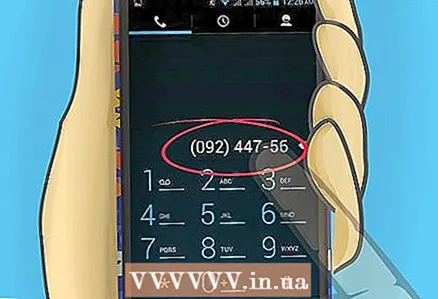 2 Для таго каб зрабіць званок, увядзіце нумар тэлефона і націсніце «Званок» або «Выклік». У пераважнай большасці тэлефонаў гэтая кнопка пазначаецца зялёным сімвалам тэлефоннай трубкі.
2 Для таго каб зрабіць званок, увядзіце нумар тэлефона і націсніце «Званок» або «Выклік». У пераважнай большасці тэлефонаў гэтая кнопка пазначаецца зялёным сімвалам тэлефоннай трубкі. - Для завяршэння выкліку націсніце «Завяршыць» або «Адбой». У пераважнай большасці тэлефонаў гэтая кнопка пазначаецца чырвоным сімвалам тэлефоннай трубкі. Як правіла, сувязь разлучаецца аўтаматычна, як толькі ваш суразмоўца кладзе трубку, але лепш завяршаць выклік самому, каб не марнаваць лішнія грошы (у выпадку, калі ў вас пахвілінная тарыфікацыя выклікаў).
- Для прагляду прапушчаных або зробленых званкоў скарыстайцеся адпаведным дадаткам (у смартфоне) або меню (у найпростым тэлефоне). Адлюструецца інфармацыя пра тое, хто і калі вам тэлефанаваў, а таксама опцыі, дзякуючы якім вы зможаце зрабіць званок ці стварыць новы кантакт.
 3 Наладзьце галасавую пошту. Для праслухоўвання галасавой пошты націсніце пэўную кнопку, якая ёсць у большасці тэлефонаў. Калі вы не можаце знайсці гэтую кнопку, на клавіятуры зацісніце «1». Вам будзе прапанавана стварыць пароль, прагаварыць ваша імя і запісаць прывітальнае паведамленне.
3 Наладзьце галасавую пошту. Для праслухоўвання галасавой пошты націсніце пэўную кнопку, якая ёсць у большасці тэлефонаў. Калі вы не можаце знайсці гэтую кнопку, на клавіятуры зацісніце «1». Вам будзе прапанавана стварыць пароль, прагаварыць ваша імя і запісаць прывітальнае паведамленне. - Калі вы не хочаце запісваць прывітальнае паведамленне, сістэма скарыстаецца убудаваным паведамленнем; пры гэтым у яго будзе інтэгравана ваша імя.
- У любы момант часу вы можаце памяняць пароль, імя і прывітанне. Для гэтага набярыце нумар галасавой пошты і хады з падказкамі аўтаадказніка.
- Пры атрыманні галасавога паведамлення смартфон паведаміць вас аб гэтым (сігналам або тэкстам на экране). Набярыце нумар галасавой пошты ці зацісніце «1» (на клавіятуры), каб праслухаць галасавое паведамленне (перад гэтым трэба ўвесці пароль). Выконвайце інструкцыі, каб альбо ператэлефанаваць абаненту, альбо захаваць паведамленне, альбо выдаліць яго.
 4 Адпраўце СМС-паведамленне, запусціўшы дадатак «Паведамленні» і стварыўшы новае паведамленне. Ці ж адкрыйце спіс кантактаў, выберыце кантакт, адкрыйце меню і абярыце опцыю, якая дазваляе адправіць СМС-паведамленне.
4 Адпраўце СМС-паведамленне, запусціўшы дадатак «Паведамленні» і стварыўшы новае паведамленне. Ці ж адкрыйце спіс кантактаў, выберыце кантакт, адкрыйце меню і абярыце опцыю, якая дазваляе адправіць СМС-паведамленне. - Найпростыя тэлефоны не маюць поўнапамерную клавіятуру (QWERTY-клавіятуру), таму для ўводу тэксту паведамлення выкарыстоўваецца метад «інтэлектуальнага ўводу», званы Т9.
- Вы можаце спампаваць і ўсталяваць мноства прыкладанняў для адпраўкі паведамленняў з вашага смартфона. Такія прыкладання для адпраўкі паведамленняў выкарыстоўваюць або сотавыя сеткі, альбо інтэрнэт.
 5 Заблакуйце клавіятуру або смартфон на выпадак яго крадзяжу або страты. Розныя мадэлі смартфонаў блакуюцца па-рознаму. Напрыклад, у iOS 8+ і iPhone 5+ разблакаваць экран можна пасля счытвання прыладай вашых адбіткаў пальцаў. Іншыя прылады патрабуюць увесці пароль або чатырохзначны код. Каб высветліць, як заблакаваць вашу мадэль тэлефона, чытайце прыкладаецца да яго дакументацыю.
5 Заблакуйце клавіятуру або смартфон на выпадак яго крадзяжу або страты. Розныя мадэлі смартфонаў блакуюцца па-рознаму. Напрыклад, у iOS 8+ і iPhone 5+ разблакаваць экран можна пасля счытвання прыладай вашых адбіткаў пальцаў. Іншыя прылады патрабуюць увесці пароль або чатырохзначны код. Каб высветліць, як заблакаваць вашу мадэль тэлефона, чытайце прыкладаецца да яго дакументацыю. - У найпростым тэлефоне блакіроўка клавіятуры служыць мерай супраць выпадковага набору нумара тэлефона, а не супраць крадзяжу прылады. Калі ў вас «раскладанка» ці «слайдэр», для разблакавання клавіятуры проста адкрыйце тэлефон. У «манаблоку» для разблакавання клавіятуры / тэлефона націсніце клавішу «Меню» (або іншую згаданую на экране клавішу) і клавішу « *» (зорачка).
- Для выяўлення смартфона (у выпадку яго крадзяжу) устанавіце на яго якое адпавядае прыкладанне.
 6 Падключыцеся да сеткі Wi-Fi. У найпростых тэлефонах гэта зрабіць нельга; у гэтым выпадку для працы ў інтэрнэце карыстайцеся мабільнай сеткай вашага правайдэра сотавай сувязі. Пры падключэнні ў Wi-Fi мабільная сетка не выкарыстоўваецца, таму бясплатныя мегабайты, уключаныя ў ваш тарыфны план, расходавацца не будуць.
6 Падключыцеся да сеткі Wi-Fi. У найпростых тэлефонах гэта зрабіць нельга; у гэтым выпадку для працы ў інтэрнэце карыстайцеся мабільнай сеткай вашага правайдэра сотавай сувязі. Пры падключэнні ў Wi-Fi мабільная сетка не выкарыстоўваецца, таму бясплатныя мегабайты, уключаныя ў ваш тарыфны план, расходавацца не будуць. - iPhone: Націсніце "Налады" - "Wi-Fi». Уключыце Wi-Fi і ў спісе абярыце сетку. Калі доступ да сеткі абаронены паролем, увядзiце яго. Затым націсніце «Падключыцца».
- Android: Націсніце "Прыкладанні» - «Настройкі». Уключыце Wi-Fi і ў спісе абярыце сетку. Калі доступ да сеткі абаронены паролем, увядзiце яго. Затым націсніце «Падключыцца».
- Windows: Правядзіце па экране справа налева, каб адкрыць спіс прыкладанняў. Націсніце «Настройкі» - «Wi-Fi». Уключыце Wi-Fi і ў спісе абярыце сетку. Калі доступ да сеткі абаронены паролем, увядзiце яго. Затым націсніце «Гатова».
- Падключыўшыся да сеткі Wi-Fi, на экране адлюструецца адпаведны сімвал, які заменіць сімвал «G» (гэты сімвал азначае, што для працы ў інтэрнэце вы карыстайцеся мабільнай сеткай вашага правайдэра сотавай сувязі).
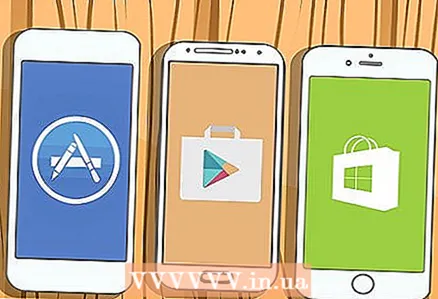 7 Запампуйце прыкладання. У кожным новым смартфоне ёсць прадусталяваныя прыкладання. Таксама вы можаце спампаваць іх з крамы прыкладанняў; для гэтага адкрыйце магазін, пстрыкнуўшы па адпаведным значку, і знайдзіце патрэбнае прыкладанне. Магчыма, для запампоўкі прыкладанняў вам спатрэбіцца стварыць уліковы запіс (у гэтым выпадку выконвайце інструкцыі на экране смартфона).
7 Запампуйце прыкладання. У кожным новым смартфоне ёсць прадусталяваныя прыкладання. Таксама вы можаце спампаваць іх з крамы прыкладанняў; для гэтага адкрыйце магазін, пстрыкнуўшы па адпаведным значку, і знайдзіце патрэбнае прыкладанне. Магчыма, для запампоўкі прыкладанняў вам спатрэбіцца стварыць уліковы запіс (у гэтым выпадку выконвайце інструкцыі на экране смартфона). - iPhone: Прыкладанні спампоўваюцца з крамы App Store; для гэтага неабходны Apple ID.
- Android: Прыкладанні спампоўваюцца з крамы Google Play.
- Windows: Прыкладанні спампоўваюцца з крамы Windows Store.
- Пэўныя праграмы з'яўляюцца платнымі. Таму ў вашай ўліковага запісу увядзіце карэктную аплатную інфармацыю. Не дазваляйце іншым людзям карыстацца вашым смартфонам або уліковым запісам для запампоўкі прыкладанняў. Для абароны ад непажаданых пакупак неабходна ўвесці пароль (пры запампоўцы платных прыкладанняў).
- Пэўныя праграмы маюць як бясплатную, так і платную версію (платная версія мае пашыраны функцыянал).
- Вы не зможаце спампаваць прыкладання з крамаў прыкладанняў, калі ў вас найпросты тэлефон. Такія прылады прадаюцца з ужо ўсталяванымі прыкладаннямі (напрыклад, з гульнямі і аўдыё-плэерамі).
 8 Рэгулярна зараджай батарэя тэлефона. Для гэтага подключайте яго да разетцы або кампутара пры дапамозе зараднай прылады або кабеля. У кожным тэлефоне / смартфоне ёсць індыкатар зарада батарэі, дзякуючы якому вы даведаецеся, калі акумулятар разрадзіцца. Некаторыя прылады нагадаюць вам пра неабходнасць зарадзіць акумулятар пры дапамозе гукавога або светлавога сігналу.
8 Рэгулярна зараджай батарэя тэлефона. Для гэтага подключайте яго да разетцы або кампутара пры дапамозе зараднай прылады або кабеля. У кожным тэлефоне / смартфоне ёсць індыкатар зарада батарэі, дзякуючы якому вы даведаецеся, калі акумулятар разрадзіцца. Некаторыя прылады нагадаюць вам пра неабходнасць зарадзіць акумулятар пры дапамозе гукавога або светлавога сігналу. - Купіце розныя зарадныя прылады, напрыклад, зарадная прылада для аўтамабіля і стацыянарнае зарадная прылада для хатняй аўдыё-сістэмы.
парады
- Некаторыя аператары сотавай сувязі бяруць грошы за кожную хвіліну выкарыстання тэлефона, напрыклад, калі вы правяраеце галасавую пошту, або калі адказваеце на чыйсьці званок, ці калі тэлефануйце камусьці, хто не бярэ трубку.
- Калі вы не карыстаецеся тэлефонам, заблакуйце клавіятуру або наладзьце аўтаматычную блякаваньне. Блакаванне клавіятуры азначае, што для выкарыстання тэлефона неабходна націснуць пэўныя клавішы. Гэта спатрэбіцца ў выпадку крадзяжу тэлефона, а таксама для прадухілення выпадковага набору нумара (напрыклад, калі тэлефон знаходзіцца ў кішэні або ў сумцы).
папярэджання
- Калі вы збіраецеся падпісаць доўгатэрміновы кантракт, майце на ўвазе, што для яго датэрміновага спынення вам давядзецца выплаціць штраф.
- Не кідайце тэлефон і засцерагайце яго ад траплення вады / вільгаці, каб не пашкодзіць прыладу. Памятаеце, што гарантыйнае абслугоўванне, як правіла, не распаўсюджваецца на фізічныя паломкі.
- Не карыстайцеся тэлефонам падчас кіравання аўтамабілем. У гэтым выпадку альбо спыніцеся, альбо скарыстайцеся гарнітурай, якая дазволіць вам не толькі адказваць на званкі, але і тэлефанаваць і нават правяраць паведамленні.